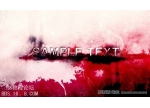水墨字,设计烟雾般的水墨风格文字(6)
来源:PS联盟
作者:Sener
学习:63216人次
20、现在得到的文字画笔还比较生硬,需要柔化处理。在图层的最上面新建一个图层,按Ctrl + Alt + Shift + E 盖印图层,选择菜单:滤镜 > 模糊 > 高斯模糊,数值为1,效果如下图。
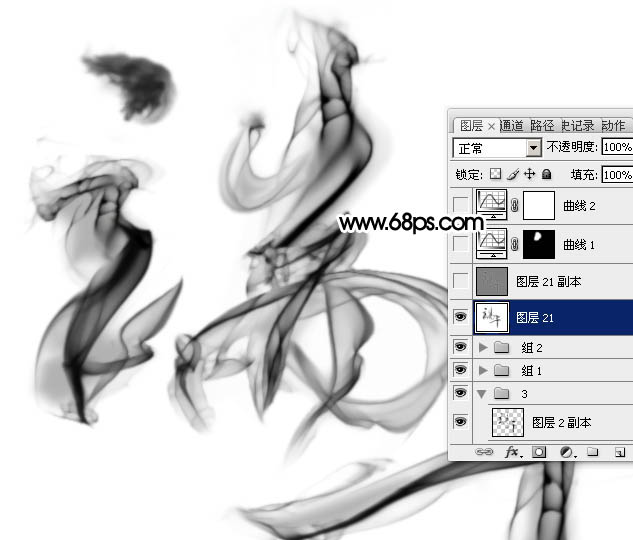
<图25>
21、新建一个图层,盖印图层。选择菜单:滤镜 > 其它 > 高反差保留,数值默认,确定后把混合模式改为“柔光”,效果如下图。

<图26>
22、新建一个图层,盖印图层,用加深,减淡工具加强一下局部明暗,效果如下图。

<图27>
23、创建曲线调整图层,对RGB通道进行调整,参数及效果如下图。
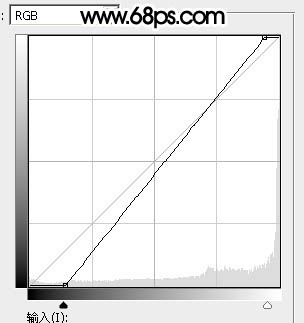
<图28>

<图29>
24、创建亮度/对比度调整图层,适当增加对比度,参数及效果如下图。
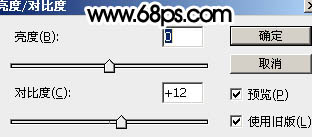
<图30>

<图31>
25、新建一个图层,盖印图层。选择菜单:滤镜 > 滤镜库 > 画笔描边 > 墨水轮廓,参数设置如下图。
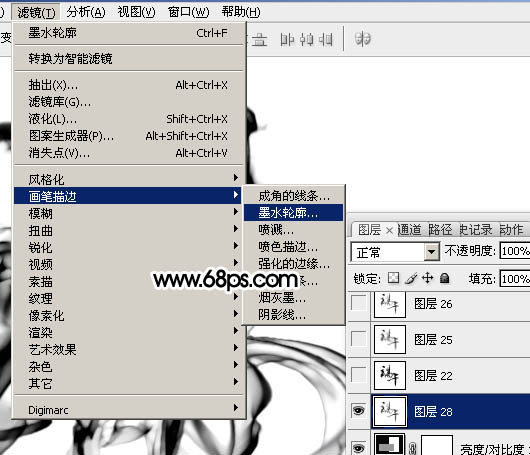
<图32>
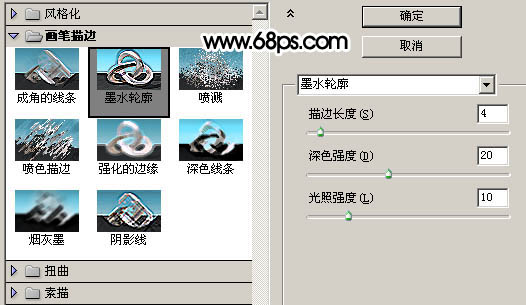
<图33>
学习 · 提示
相关教程
关注大神微博加入>>
网友求助,请回答!